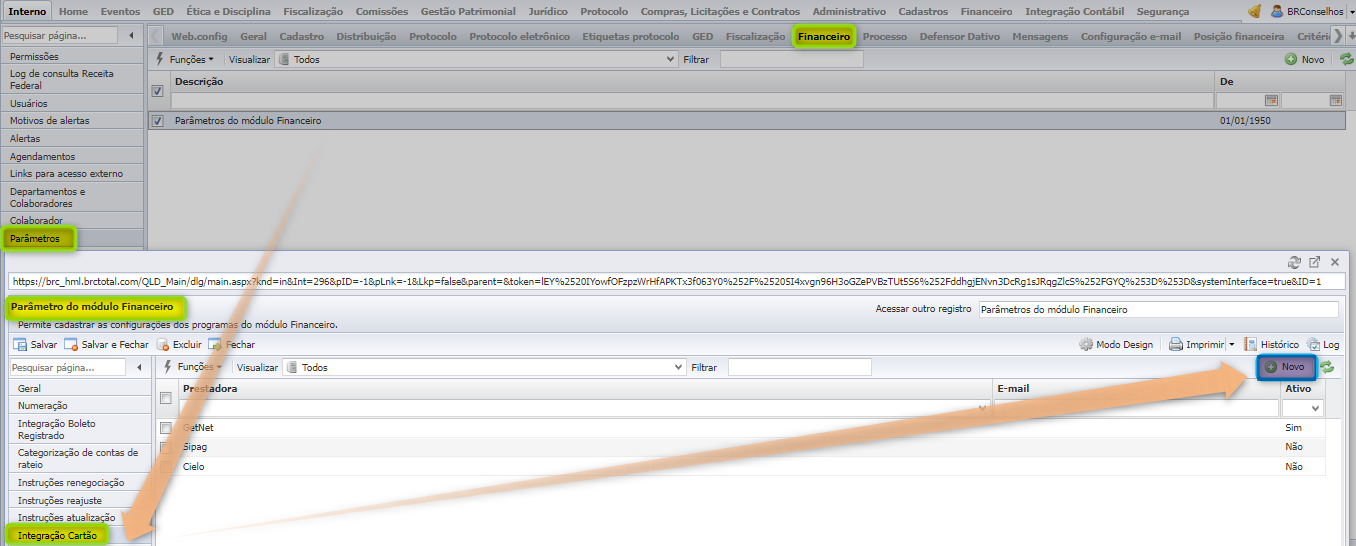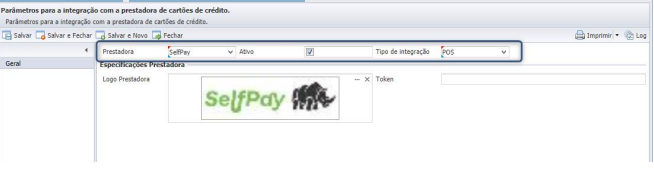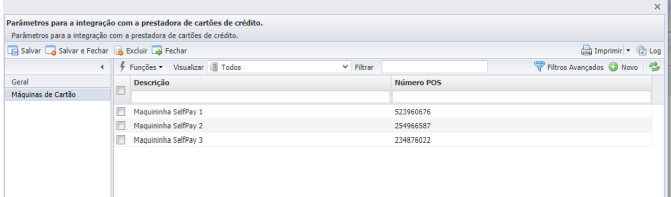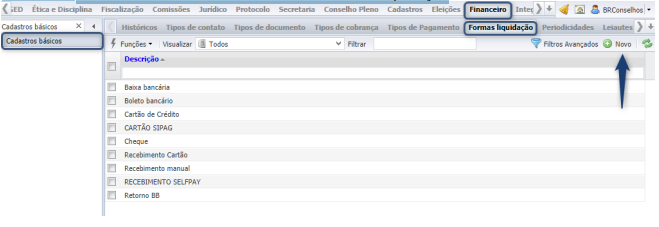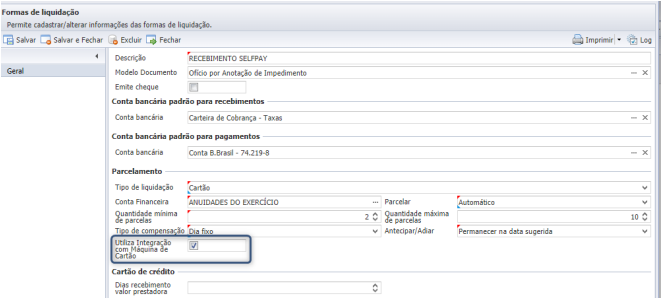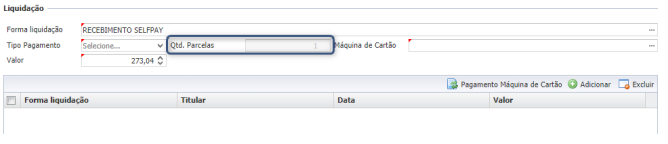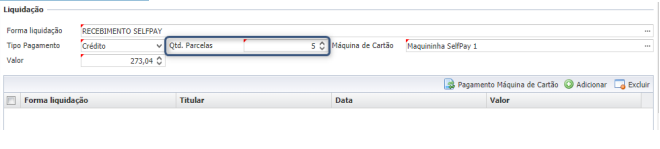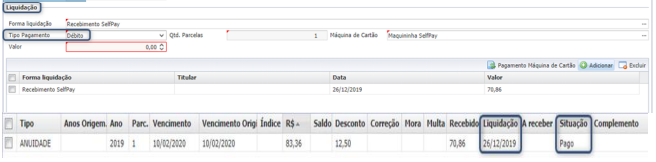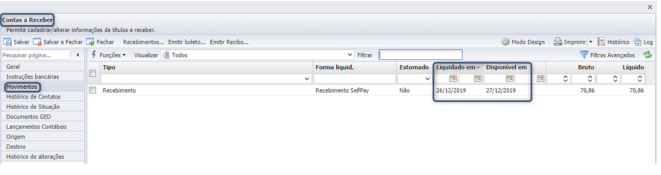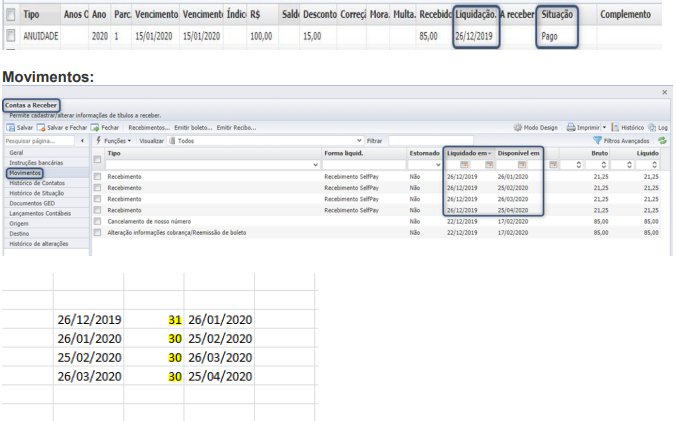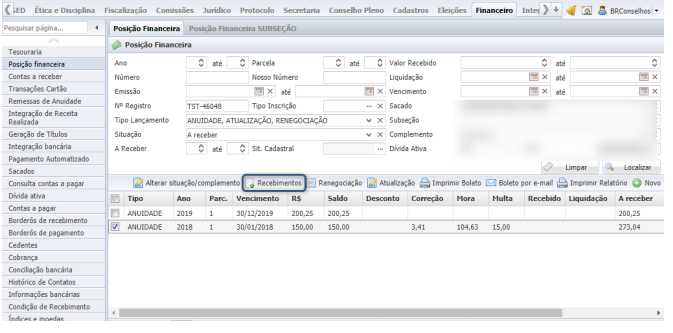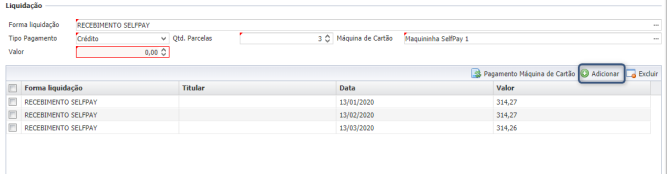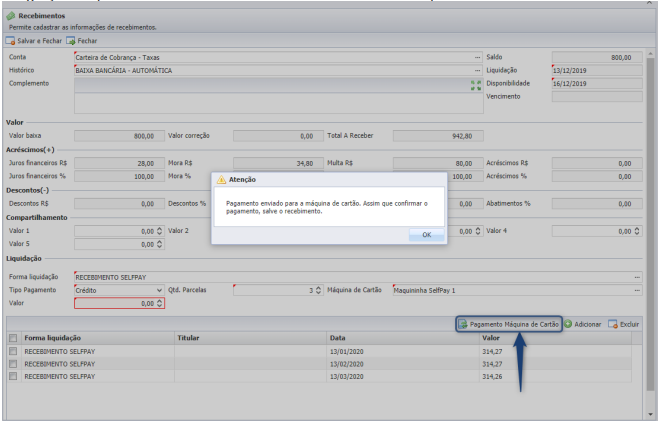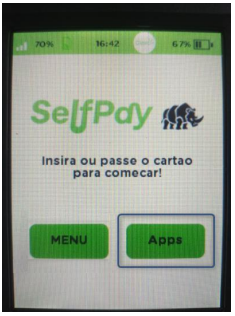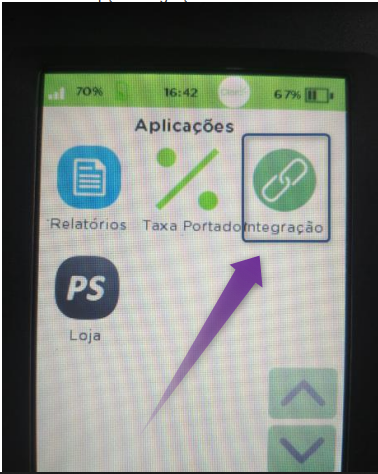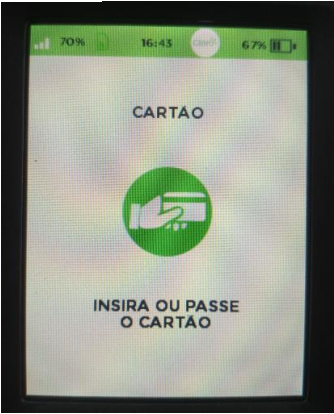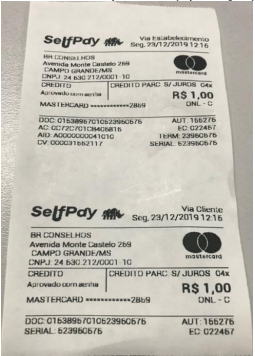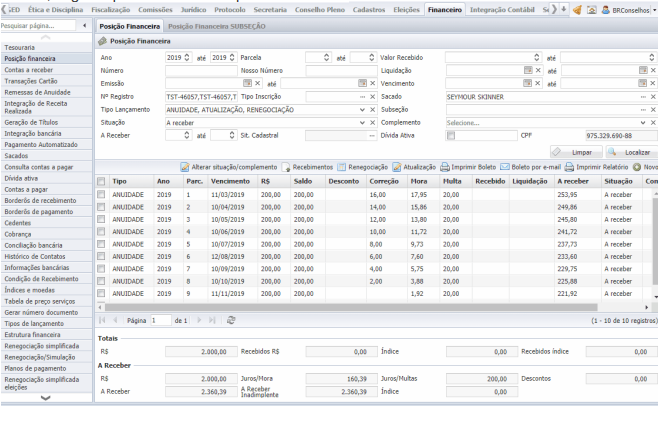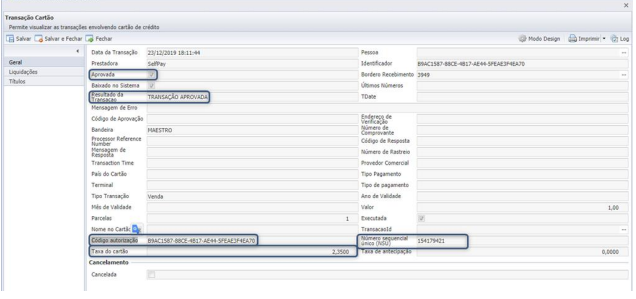Integração de Recebimentos com a operadora SelfPay
Introdução
A integração com o sistema de pagamentos SelfPay permitirá ao sistema BR Conselhos realizar
recebimentos por meio da integração com máquinas de cartão.
A princípio esta integração somente está disponível para máquinas de cartão da
empresa SelfPay.
Parâmetros
Para realizar a ativação da integração com as máquinas de cartão SelfPay, será necessário
realizar algumas configurações no sistema.
1 – Cadastro da Operadora
Acessar o cadastro de operadoras no seguinte local do sistema:
Caminho:
Interno >> Parâmetros >> Financeiro >> Parâmetro do Módulo Financeiro >>
Integração Cartão >> Novo
Na tela de configuração da prestadora informar os campos:
Prestadora: SelfPay
Ativo: Sim
Tipo de Integração: POS
Logo Prestadora: Inserir Imagem Prestadora
2 – Cadastro das Maquinas de Cartão
Após salvar o cadastro da prestadora será habilitada a coleção “Máquinas de Cartão”, onde
deverão ser cadastradas as maquinas que o cliente deseja utilizar.
Para que seja possível utilizar a integração, é necessário ter pelo menos 1(uma) máquina de
cartões cadastrada.
Selecionar a opção Novo para cadastrar uma máquina de cartões no sistema
Informar os campos:
Descrição: Máquina 1 (Aqui pode ser informado o nome que desejar.)
Numero POS: Informar o numero POS da máquina que está sendo cadastrada.
Nota: O número POS pode ser encontrado impresso na máquina de cartões. Esta numeração é
unica para cada máquina e é ela que irá identificar a máquina para a qual serão enviadas as
informações para pagamento.
Podem ser cadastradas quantas máquinas de cartão forem necessárias.
Configuração da Forma de Liquidação
Durante o recebimento de títulos pelo sistema BR Conselhos, para que seja possível realizar o
recebimento pela máquina de cartões, é necessário informar uma forma de liquidação que possua
integração com o cadastro da operadora.
Configurar a forma de liquidação conforme abaixo:
Caminho: Financeiro >> Cadastros Básicos >> Formas Liquidação
No cadastro de Formas de liquidação, marcar o campo “Utiliza Integração com Máquina de
Cartão”
• No cadastro de Formas de Liquidação, há também o parâmetro “Parcelar” que irá
determinar se o recebimento permitirá ou não parcelamento.
Parcelar = Não
• Nesse caso, o campo referente ao número de parcelas da tela de recebimento ficará
desabilitado e preenchido com a quantidade de parcelas = 1
Tela de Recebimento
Parcelar = Automático
• Nesse caso, o campo referente ao número de parcelas permitirá informar a quantidade de
parcelas desejada, sendo que este campo somente irá aceitar valores dentro da
quantidade mínima e máxima de parcelas.
Tela de Recebimento
Tipo de Compensação
Este parâmetro deve seguir as seguintes configurações:
• Tipo de compensação: Dias corridos
• Dias: 30
• Antecipar/Adiar: Permanecer na data sugerida
• Gerar movimento por parcela: Marcado
Esta parametrização atenderá a necessidade do cliente. Como regra, o sistema lançará as datas
de compensação, disponibilidade e conforme parcelamento:
Débito:
• Data de compensação: Será lançada a data da transação.
• Data de Disponibilidade: Será lançado 1 dia à data da transação.
Exemplo
Liquidação:
Movimento:
Crédito:
• Data de compensação: Será lançada a data da transação.
• Data de Disponibilidade: Será lançado 1 dia à data da transação mais 30 dias, e nas
parcelas seguintes, serão lançados apenas 30 dias.
Exemplo
Liquidação:
Os demais parâmetros das formas de liquidação não sofreram alterações.
Realizar Recebimento
Para realizar recebimentos utilizando a integração com a máquina de cartões, deve-se acessar a
tela de recebimentos do sistema:
Caminho: Financeiro >> Posição Financeira (Selecionar um ou mais registros) >> Recebimentos
Realizar o procedimento conforme abaixo:
• Informar a forma de liquidação configurada para integração com a maquina de cartões;
• Selecionar a maquina de cartões desejada;
• Informar o Tipo de Pagamento (Débito ou Crédito);
• Informar a quantidade de parcelas (Caso a forma de liquidação permita parcelamento).
Informar a quantidade de parcelas
Após informados todos os campos, selecionar a opção Adicionar para incluir o recebimento na
lista de registros que serão processados
Selecionar a opção Pagamento Máquina de Cartão
Esta etapa irá enviar os dados do pagamento para o servidor da SelfPay responsável pela
integração e após isso os dados serão sincronizados com a máquina de cartão
Após esta etapa, realizar o procedimento abaixo na máquina de cartões.
Selecionar a opção Apps
Imagens dos pagamentos realizados:
Selecionar a opção Integração
Selecionar a opção Buscar Venda
Inserir o cartão
Confirmar a transação
Emissão do Comprovante (Aprovação)
Importante:
Após realizada a operação na máquina de cartões e a emissão do comprovante(Aprovação),
deve-se confirmar o recebimento no sistema selecionando a opção Salvar e Fechar.
Abaixo, segue o procedimento completo via sistema
Após este processo o sistema executará o agendamento Consulta de retornos de pagamentos
com cartão.
Este agendamento é responsável por capturar na base do SelfPay as informações referentes ao
processo desta transação, por exemplo ‘Resultado da Transação’, ‘Bandeira do cartão’, ‘Código
autorização’, ‘Taxa do cartão’ e ‘Número sequencial único (NSU)’.
• Em caso de dúvidas sobre a funcionalidade apresentada, favor entrar em contato com
nossa central de atendimento.